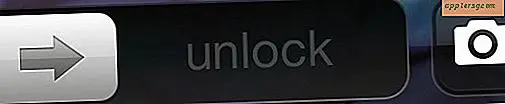6 façons de forcer à quitter les applications Mac
 Avez-vous besoin de forcer la fermeture d'une application Mac OS X qui ne répond pas? Est-ce que votre Mac voit le beachball de la mort, tristement redouté? Une application ne répond-elle pas à une entrée? Peut-être que vous avez un processus errant ou deux? Lorsque l'une des situations ci-dessus se produira, vous voudrez probablement quitter l'application en question, et c'est ce que nous aborderons avec cette procédure pas à pas, vous montrant comment forcer la fermeture des applications sur un Mac avec six méthodes différentes .
Avez-vous besoin de forcer la fermeture d'une application Mac OS X qui ne répond pas? Est-ce que votre Mac voit le beachball de la mort, tristement redouté? Une application ne répond-elle pas à une entrée? Peut-être que vous avez un processus errant ou deux? Lorsque l'une des situations ci-dessus se produira, vous voudrez probablement quitter l'application en question, et c'est ce que nous aborderons avec cette procédure pas à pas, vous montrant comment forcer la fermeture des applications sur un Mac avec six méthodes différentes .
Quel que soit votre niveau de compétence avec Mac OS X, vous trouverez un moyen de sortir de force d'une application. Prenez un moment pour vous souvenir de quelques raccourcis clavier ou séquences, et épargnez-vous un peu plus tard lorsque les applications Mac commencent à agir. Et oui, ces astuces fonctionnent dans toutes les versions de OS X.
1) Utiliser un raccourci clavier pour la fenêtre "Forcer la fermeture des applications" dans Mac OS X
Commencer par l'une des meilleures et des plus faciles est la fonction Forcer Quitter à l'échelle du système: Appuyez sur Commande + Option + Échap de n'importe où pour faire apparaître la fenêtre «Forcer Quitter Applications», puis cliquez sur le nom de l'application pour la sélectionner. Forcer le bouton "Quitter", cela met fin à l'application immédiatement.

Pensez à cela comme une version simplifiée de Activity Monitor, et c'est aussi une excellente touche à retenir car elle permet de stopper rapidement plusieurs applications. Si vous ne vous rappelez de rien d'autre pour forcer la fermeture des applications sous OS X, souvenez-vous de cette touche: Command + Option + Escape

Le raccourci clavier de That Force Quit est probablement la meilleure combinaison de facilité et de puissance lorsque vous forcez à quitter des applications sous Mac OS X, puisque vous pouvez y accéder en appuyant sur une touche, sélectionner et forcer la fermeture de plusieurs applications et l'invoquer de n'importe où.
2) Forcer Quitter l'application Mac actuellement active avec le clavier
Maintenez la touche Commande + Option + Maj + Échap pendant une seconde ou deux jusqu'à ce que l'application se ferme de force. Assurez-vous de le faire pendant que l'application que vous voulez forcer à quitter est l'application la plus importante sur le Mac, car elle forcera à quitter tout ce qui est actif lorsqu'il est maintenu enfoncé.
Ce n'est pas bien connu, mais offre peut-être le moyen le plus rapide de forcer à quitter l'application de premier plan dans Mac OS X et un très bon raccourci clavier à retenir.
3) Forcer à quitter les applications du Dock
Option + Clic droit sur une icône d'applications dans le Dock pour faire apparaître l'option "Forcer à Quitter", en sélectionnant ceci, l'application sera supprimée sans aucune confirmation.

4) Forcer à quitter une application du menu Pomme
Maintenez la touche Maj enfoncée et cliquez sur le menu Pomme pour trouver «Forcer à quitter [Nom de l'application]».

C'est facile à retenir mais pas nécessairement la méthode la plus puissante, car parfois une application ne répond pas et les menus sont inaccessibles.
5) Utiliser le moniteur d'activité pour forcer la fermeture des applications
Activity Monitor est un moyen puissant de quitter de force toute application, tâche, démon ou processus fonctionnant sous Mac OS X. Vous pouvez le trouver dans / Applications / Utilities / ou l'ouvrir à partir de Spotlight avec Command + Space puis taper 'Activity Monitor' et la clé de retour. Utiliser Activity Monitor est très simple: sélectionnez le nom du processus ou l'ID que vous souhaitez supprimer (les applications qui ne répondent pas apparaissent généralement en rouge) et cliquez sur le bouton rouge «Quitter le processus».

Vous pouvez considérer cela comme l'équivalent Mac d'un gestionnaire de tâches du monde de Windows et une version plus complexe de la deuxième fenêtre Force Quitter la fenêtre. Si l'une des méthodes précédentes échoue, cela fonctionnera presque certainement.
6) Utilisation de la commande Terminal & kill
Si tout le reste échoue, l'utilisation de la ligne de commande est un moyen infaillible de forcer une application ou un processus à quitter en émettant la commande kill de bas niveau. Lancez le Terminal et tapez l'une des commandes suivantes:
killall [processname]
Par exemple, "killall Safari" tuerait toutes les instances du processus Safari. Si vous connaissez l'identifiant du processus, que vous pouvez trouver avec la commande ps ou 'ps aux'. But tuer à ce processus en particulier:
kill -9 [pid]

Les commandes kill suppriment à peu près tout, et ont parfois l'effet secondaire de ne pas respecter les versions, la restauration des fenêtres et l'enregistrement automatique, donc soyez prudent avec la perte de données potentielle.

Quelle est votre méthode préférée pour quitter de force une application? Le mien est le truc Command + Option + Escape, ou en utilisant Activity Monitor, mais je me tourne souvent vers la ligne de commande pour les situations plus complexes.
N'oubliez pas que lorsque vous forcez la fermeture d'une application, vous perdez toutes les données non enregistrées dans cette application. Ne l'oublie pas.
Bonus: Forcer à quitter sur iOS
OK, ce n'est pas tout à fait le Mac, mais il est utile de le savoir pour les utilisateurs mobiles: du côté iOS, vous pouvez forcer la fermeture des applications sur iPhone, iPad ou iPod touch en maintenant enfoncé le bouton Power jusqu'à ce que l'option slide to power apparaisse, puis maintenez le bouton Accueil jusqu'à ce que l'application se ferme.